Dnešních 9 tipů je, jak používat fotoaparát iPhone 8 k pořizování úžasných snímků.
Lidé říkají, že nejlepší fotoaparát je ten, který máte s sebou. V dnešním světě se toto známé motto překládá jako „naučte se používat svůj telefon s fotoaparátem“.
Moderní smartphony, jako je iPhone 8, jsou zdaleka nejběžnějšími fotoaparáty. Zde je návod, jak používat fotoaparát iPhone 8 pro úžasné fotografie ze smartphonu.

10. Tři nejrychlejší způsoby, jak otevřít aplikaci fotoaparátu pro iPhone 8
iPhone a podobné telefony s fotoaparátem jsou skvělé nástroje pro pouliční fotografii. Jsou malé a diskrétní. Vaše fotografická aktivita zůstane bez povšimnutí. Skvělé pro získání upřímného záběru.
Nejdůležitější věcí na pouliční fotografii je „zachytit okamžik“. Musíte být schopni spustit aplikaci fotoaparátu během mrknutí oka.

Pro rychlé otevření aplikace fotoaparátu pro iPhone existují dvě zkratky. Ani jedno není specifické pro iPhone 8. Každý iPhone s nejnovější verzí iOS bude fungovat stejně.
Metoda 1:Otevřete aplikaci Fotoaparát se zamčeným iPhone
Pokud je váš iPhone uzamčen, stiskněte jednou tlačítko napájení. Když se obrazovka rozsvítí, přejeďte prstem zprava doleva pro přístup k fotoaparátu.
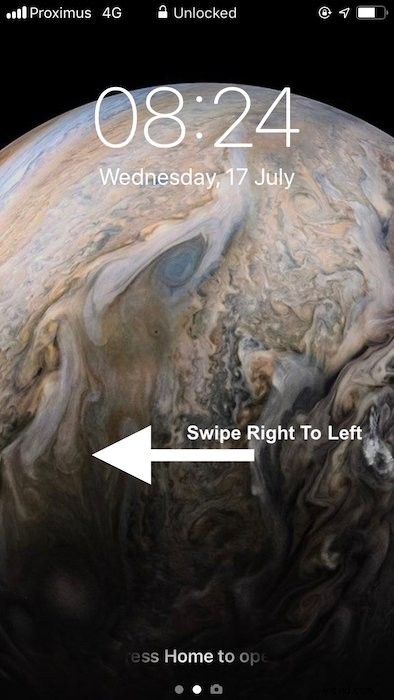
Rychleji hotovo, než bylo řečeno.
Metoda 2:Otevřete aplikaci Fotoaparát z Ovládacího centra
Ať už používáte svůj iPhone nebo je zamčený, přejeďte prstem zespodu nahoru a odkryjte ovládací centrum. Nyní klepněte na ikonu fotoaparátu.
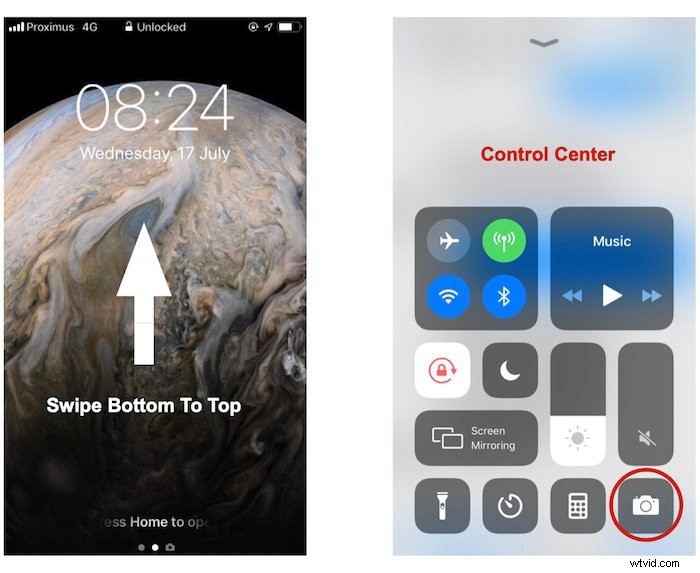
Rychlá alternativa k metodě 1
Pokud i vy používáte k odemykání iPhonu Touch ID, nikdy se nedotknete vypínače, abyste telefon probudili. Je to proto, že Touch ID rychle svítí.
Odemkněte telefon pomocí Touch ID, stisknutím tlačítka Domů přejděte na první „domovskou“ obrazovku a klepněte na ikonu aplikace Fotoaparát.
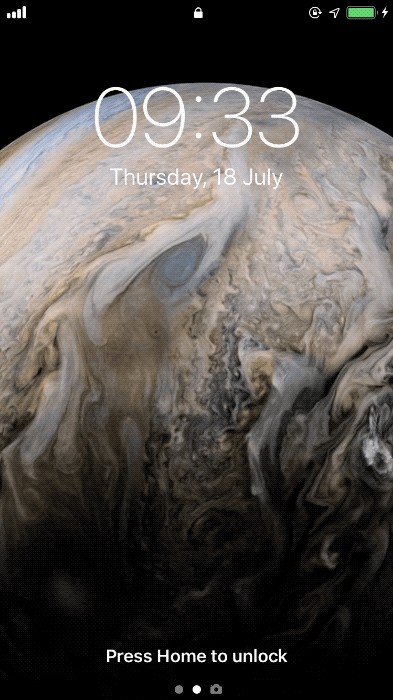
Aby tato metoda fungovala co nejlépe, ujistěte se, že ikona aplikace Fotoaparát je první ikonou v levém horním rohu „domovské“ obrazovky.
9. Vyberte konkrétní režim fotografování pomocí 3D Touch
Obrazovka vašeho iPhone 8 je citlivá na tlak. Klepněte a podržte „pevně“ na ikoně aplikace Fotoaparát a zobrazí se nabídka.
Odtud si můžete vybrat:
- Udělejte si selfie,
- Natočte video,
- Naskenujte QR kód,
- Vyfotit.
Dalším zajímavým způsobem přístupu k aplikaci Fotoaparát je zeptat se Siri. K tomu musíte povolit Siri v nabídce Nastavení.
Chcete-li získat přístup k Siri, podržte tlačítko Domů po dobu několika sekund nebo řekněte nahlas „Ehi Siri“.
Když používáte Siri k výběru režimu fotografování, máte více možností s ohledem na 3D Touch.
Můžete se Siri zeptat na věci jako:
- vyfoťte
- natočte video,
- natočte zpomalené video,
- udělejte si selfie,
- vyfoťte čtvercovou fotku.
Siri poté otevře aplikaci Fotoaparát s vybraným režimem fotografování.
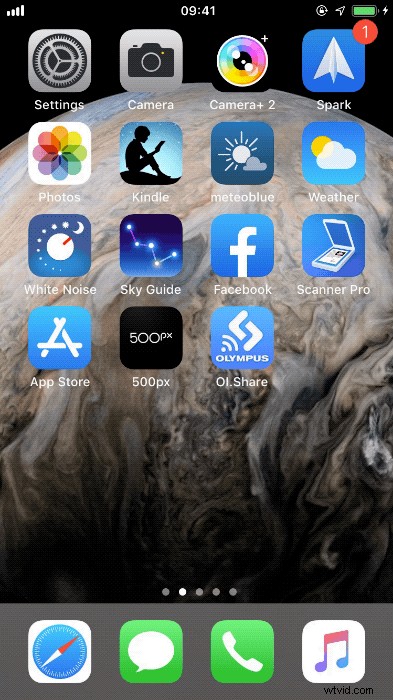
Co Siri neudělá, je vyfotit za vás. Stále to musíte udělat sami.
7:Tři jednoduché způsoby, jak pořídit fotku, aniž byste se dotkli telefonu
Možnost pořídit fotografii bez dotyku telefonu zajišťuje ostré snímky bez rozmazání pohybu.
Klepnutím na ikonu spouště znamená, že musíte vidět obrazovku. Stisknutí tlačítek hlasitosti na telefonu může způsobit chvění fotoaparátu.
Metoda 1:Použijte samospoušť
Stejně jako u všech kompaktních fotoaparátů funguje starý trik použití samospouště dobře i na iPhone.
Na fotoaparátu iPhone 8 můžete nastavit 3sekundové nebo 10sekundové zpoždění před pořízením fotografie.
Na obrazovce se zobrazí odpočítávání. Lidé před telefonem uvidí během odpočítávání blikat blesk.
Se samospouští váš iPhone pořídí sérii 10 fotografií. Chcete-li dosáhnout lepších výsledků, zůstaňte ještě o něco déle poté, co blesk přestane blikat. Později můžete vybrat nejlepší snímky ze série.
Metoda 2:Použijte sluchátka jako dálkovou spoušť
Nevýhodou použití samospouště je, že máte malou kontrolu nad načasováním.
Pokud chcete pořídit fotografii v přesném okamžiku, aniž byste se dotkli telefonu, připojte si sluchátka.
Když je otevřená aplikace fotoaparátu, stisknutím tlačítka hlasitosti na sluchátkách se spustí závěrka.
Metoda 3:Pro větší flexibilitu použijte sluchátka Bluetooth nebo Apple Watch.
Kabel sluchátek není tak dlouhý, takže musíte zůstat blízko svého iPhone.
Pokud chcete pořizovat selfie z dálky nebo používat svůj telefon jako fotopast pro ptáky, potřebujete sluchátka Bluetooth.
Chcete-li spustit závěrku, stiskněte tlačítko hlasitosti na spárovaných sluchátkách BT.
Pokud máte Apple Watch, můžete odtud také spustit závěrku.
Za zmínku stojí, že svá sluchátka můžete při poslechu hudby použít také jako dálkovou spoušť.
6:Pořiďte si stativ pro nejostřejší snímky
Abyste mohli natáčet bez dotyku telefonu, měli byste jej samozřejmě někam umístit. Nejlepším a nejzřejmějším řešením je připevnit iPhone na stativ.
Trh nabízí spoustu řešení pro upevnění telefonu na váš současný stativ za všechny ceny.
Jeden, který se mi obzvlášť líbí, pokud máte pouzdro QuadLock, je držák na stativ QuadLock. Umožňuje vám rychle přepínat mezi orientací na výšku a na šířku.

Pokud ještě nevlastníte stativ nebo chcete velmi přenosný, můžete si vzít stolní stativ.

Některé selfie tyče fungují i jako základní stativ. Bohužel jsou příliš nestabilní na cokoliv vážného.
Jedním z nejflexibilnějších řešení je Gorillapod. Jedná se o malý, lehký stativ, který dokáže obtočit věci. Můžete jej použít téměř kdekoli.

Kupte si špičkovou verzi, jako je Gorillapod 3K, a budete ji moci používat také se svým standardním fotoaparátem.
5. Jak vybrat a uzamknout zaostřovací bod pro ostřejší detaily a kreativní efekty
Aplikace Apple Camera App není nejúplnější aplikací pro fotoaparáty.
Manuální ovládání je velmi omezené. Nelze zvolit ISO ani rychlost závěrky. Stále však můžete vybrat oblast ostření a dokonce ji uzamknout.
Chcete-li vybrat oblast ostření, klepněte na obrazovce na objekt, na který chcete zaostřit. Na obrazovce se objeví žlutý čtverec.
To je užitečné například při portrétování, abyste se ujistili, že obličej modelu je zaostřený. Další použití je při fotografování zblízka. Zaostření na blízký objekt bude mít za následek rozmazané pozadí.
Pro kreativnější efekty můžete celý obrázek rozostřit. Nejprve zamkněte zaostření na blízký objekt a poté změňte záběr na vzdálenější scénu.

Se zamčeným ostřením bude telefon svižnější. Po každé fotografii se nebude pokoušet znovu zaostřit. Pokud potřebujete, aby byl telefon reaktivnější, můžete zvážit předběžné zaostření a počkat, až bude objekt na místě.

Chcete-li ostření uzamknout, klepněte na zajímavou oblast a držte stisknuté, dokud žlutý čtverec dvakrát „neposkočí“ a na obrazovce se nezobrazí AE/AF LOCK. Dalším klepnutím zaostření odemknete.

4. Jak nastavit vlastní expozici pro vyváženější fotografie
Když vyberete oblast ostření, ať už ostření uzamknete nebo ne, exponujete také pro tuto oblast. Chcete-li změnit expozici, abyste ztmavili nebo zesvětlili obrázek, musíte přejet prstem nahoru nebo dolů.
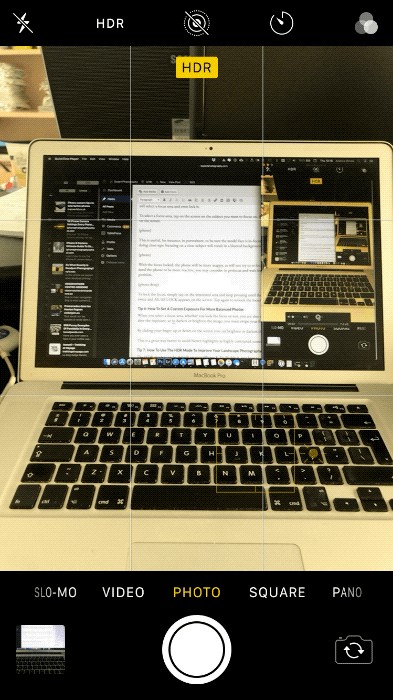
Když přejedete, vedle žlutého čtverce se objeví kurzor. To vám ukáže, jak moc jste přeexponovaní nebo podexponovaní.
Je to skvělý způsob, jak se vyhnout přepáleným světlům ve vysoce kontrastních scénách.
3. Jak používat režim HDR ke zlepšení fotografování krajiny
Režim HDR je na vašem iPhonu 8 ve výchozím nastavení zapnutý. Chcete-li jej deaktivovat, musíte tak učinit v Nastavení fotoaparátu.
Majitelé starších iPhonů mohou přepínat režim HDR mezi Automatickým , Zapnuto a Vypnuto přímo v aplikaci Fotoaparát.
Se zapnutým režimem HDR telefon pořídí sérii snímků s různým nastavením expozice. Poté je sloučí do konečného obrázku s větším dynamickým rozsahem.

Toto je skvělý režim pro zlepšení kvality snímků krajiny. Tento režim použijte u západů slunce a dalších vysoce kontrastních scén.
Existují však situace, kdy režim HDR používat nechcete, například pro siluety.
Také prolnutí různých obrázků s rychle se pohybujícími objekty může vést k některým artefaktům.
Na obrazovce nemusí být rozdíl mezi snímkem HDR a jednou expozicí velký. Ten HDR však bude mnohem snazší upravovat a nakonec poskytne lepší výsledky.
2. Jak používat živý režim k vytvoření dlouhé expozice
Chcete vytvářet dlouhé expozice přímo ze svého iPhone, bez speciální aplikace nebo stativu?
Zde je řešení. Zapněte pro svou fotografii živý režim v aplikaci Fotoaparát.
V tomto režimu váš iPhone natočí 3sekundové video (1,5 sekundy před skutečným pořízením fotografie a 1,5 sekundy poté). Výsledkem je „živá“ fotografie.
Pořiďte fotku. Na obrazovce se objeví slovo Live. Pokuste se zůstat co nejklidnější, dokud z obrazovky nezmizí slovo Live.
V aplikaci Photo si vizualizujte živý obraz a přejeďte prstem zdola nahoru. Zviditelní se tři efekty.
- Smyčka :záznam se přehrává ve smyčce a vytváří se klip, který se sám opakuje.
- Odskok :nahrávka se přehraje dopředu až do konce a poté zpět od konce na začátek.
- Dlouhé vystavení :toto jsme hledali.
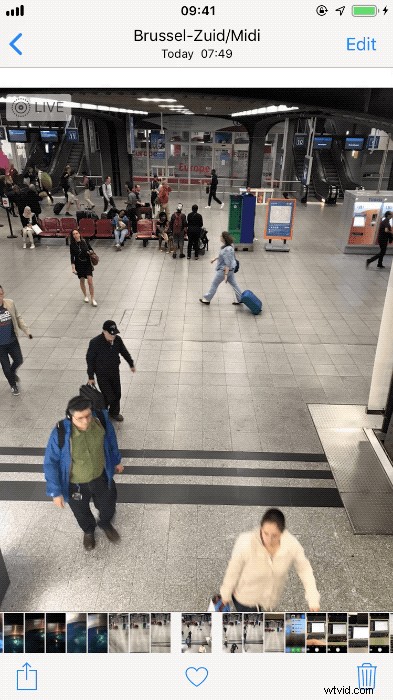
Výběrem efektu dlouhé expozice se všechny snímky zprůměrují dohromady. Výsledný snímek napodobuje skutečně dlouhou expozici s pěknými výsledky.

Tento režim je také užitečný k odstranění kolemjdoucích z přeplněných míst nebo k vytvoření pěkných cest.
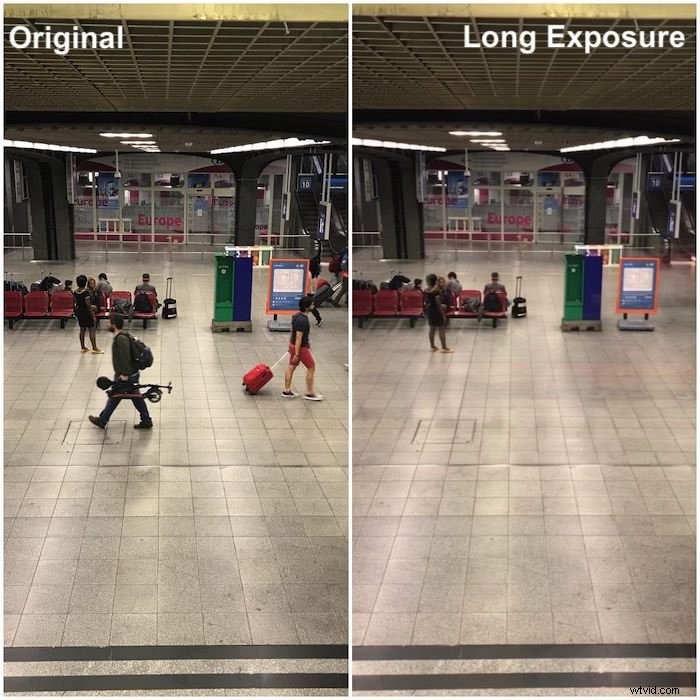
Pro lepší výsledky, pokud plánujete využít efekt dlouhé expozice, mějte telefon na stativu. Pomocí sluchátek na dálku spusťte závěrku.
9. Využijte režim Portrét pro iPhone 8 Plus pro lepší portréty
Při portrétování je důležité mít dobré oddělení mezi modelem a pozadím.
Tradičně bychom stříleli s malou hloubkou ostrosti. Tímto způsobem bude model zaostřený, zatímco pozadí bude rozmazané.
S iPhonem můžete tohoto efektu dosáhnout tím, že uzamknete zaostření na váš objekt a přiblížíte se k němu.
Bohužel, iPhony s jedním fotoaparátem mají širokoúhlé objektivy. Použití krátkých ohniskových vzdáleností z blízka může nepohodlným způsobem deformovat obličej vašeho modelu.

Tento problém mohou vyřešit iPhony s dvojitým fotoaparátem (iPhone 7 Plus, iPhone 8 Plus atd.).
Při fotografování portrétu v tomto režimu software použije k získání skutečného snímku teleobjektiv. Širokoúhlý objektiv se používá k získání vzdálenosti objektu od pozadí a dalších parametrů.
Tato data vytvoří devítivrstvou hloubkovou mapu, která rozmaže pozadí simulující bokeh.
Pokud máte iPhone 8, budete mít jeden fotoaparát a nebudete mít režim Portrét. Musíte se spolehnout na aplikace, jako je AfterFocus.
Tyto aplikace vám umožňují digitálně rozmazat oblasti na snímcích.
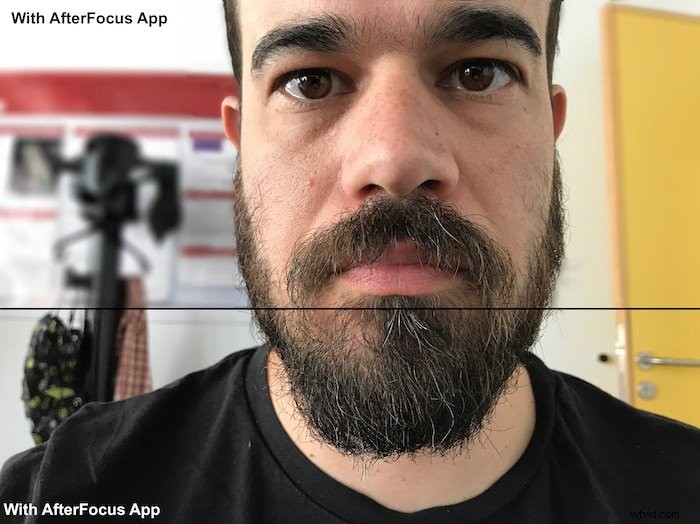
Bonusový tip:Při fotografování proti světlu použijte doplňkový záblesk
Fotografování proti světlu vytváří vysoce kontrastní snímky s podexponovaným objektem. V těchto situacích může režim HDR pomoci, ale neudělá zázraky.
Při fotografování proti světlu použijte jako doplňkové světlo blesk. Tím se zvednou stíny, čímž se vyrovná expozice.

Protože je LED blesk poměrně slabý, musíte být blízko. Tato technika nebude dělat zázraky. Ale usnadní to úpravu vašeho obrázku.
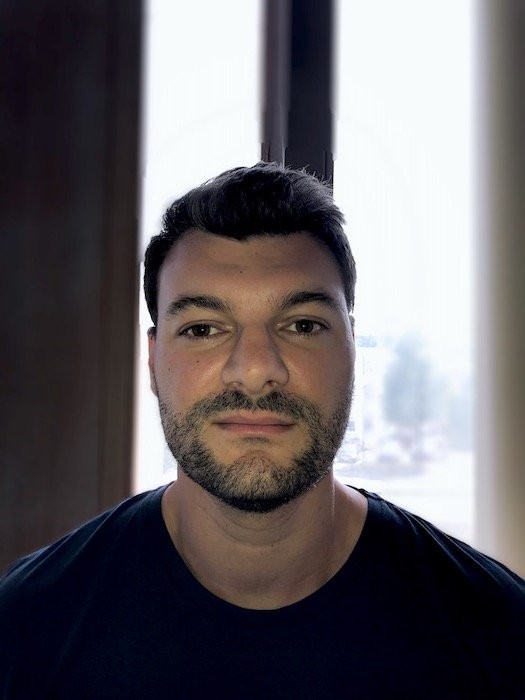
Závěr
Fotografování chytrými telefony je nyní realitou. Zvládne to každý a je velmi zábavné experimentovat s možnostmi svého telefonu.
Nyní, když víte vše o aplikaci Fotoaparát pro iPhone, jste připraveni se postavit čelem. Nebuďte překvapeni, když se svým iPhonem nakonec pořídíte fotografie, které stojí za to vytisknout.
